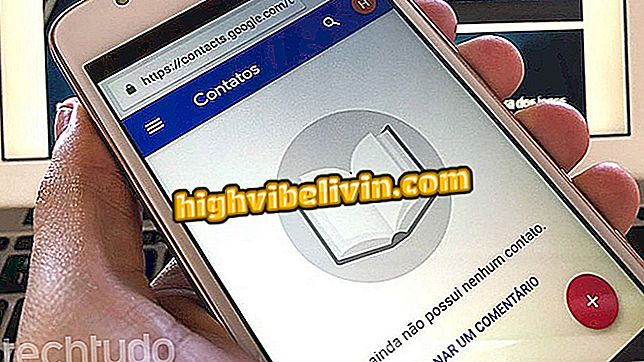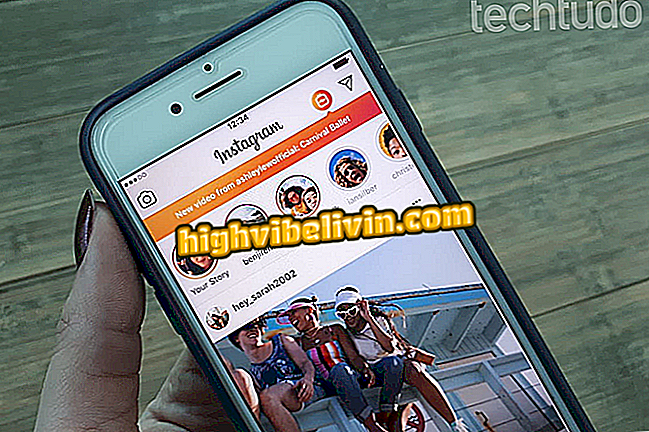Raspberry Pi ile 'erişim noktası' oluşturmayı öğrenin
Raspberry Pi, programcılar ve meraklılar tarafından yaygın olarak kullanılan ve cihaz geliştirmeye temel teşkil eden bir mikro bilgisayardır. Sadece 35 dolardan (vergisiz yaklaşık 140 dolar) evinizin Wi-Fi ağının kapsamını artırmak için Wi-Fi erişim noktası olarak kullanabilirsiniz. Bunu yapmak için, kablo kartını yönlendiricinize bağlamanız ve kart üzerinde çalışması en çok önerilen Linux işletim sistemi olan Raspbian Terminali üzerinde bazı yapılandırma prosedürleri uygulamanız gerekir.
Huawei ve Google, Raspberry Pi’nin rakip kurulu HiKey 960’ı piyasaya sürdü
Aşağıdaki eğitimde, size adım adım rehberiniz gösterilmektedir. İşlem biraz uzun, ama komutları doğru izlerseniz, her şey doğru şekilde çalışmalı.

Raspberry Pi'de BIOS yoktur: config.txt kullanarak temel tahta ayarlarının nasıl değiştirileceğini öğrenin (Fotoğraf: Filipe Garrett / TechTudo)
App: Telefonunuzdaki en iyi ipuçlarını ve en son haberleri alın

Terminal'de dnsmasq ve hostapd'ı kurmaya başlayın
Adım 1. Raspbian Terminalini açın ve komut satırına şunu girin: sudo apt-get install dnsmasq hostapd

Yeni satırı belgenin sonuna yerleştirin. Kaydetmek için CTRL + X tuşlarını kullanın, ardından Y yazıp enter tuşuna basın.
Adım 2. Şimdi DHCP'yi düzenlememiz gerekiyor. Komutu girin: sudo nano /etc/dhcpcd.conf
Nano metin editörü dhcpcd.conf dosyası ile açılacaktır. Belgenin sonuna gidin ve satırı ekleyin: denyinterfaces wlan0

Lütfen belge adının doğru olup olmadığını ve bilgilerin ağ adınızla eşleşip eşleşmediğini dikkatlice kontrol edin.
Adım 3. Şimdi Pi için statik bir IP'ye ihtiyacımız var. Sudo nano / etc / network / interfaces öğesini girin ve wlan0 bölümünü bulun.
Dosyanızı aynen resimdeki gibi düzenleyin ve bırakın:
hotplug wlan0 izin ver
iface wlan0 başlangıç statik
adres 192.168.1.108
ağ maskesi 255.255.255.0
ağ 192.168.1.1
192.168.1.255 yayın
# wpa-conf /etc/wpa_supplicant/wpa_supplicant.conf
IP adresi adresleri ve ağ (ağ geçidi) adreslerinin değişebileceğini unutmayın.

Ssid ve wpa_passphrase alanları özelleştirilebilir: bunlar ağınızın adı ve Erişim Noktası aracılığıyla şifre
Adım 4. Şimdi hostapd ayarlarını düzenleyeceğiz. Aşağıdakini yazın : sudo nano /etc/hostapd/hostapd.conf
Aşağıdaki ayarlar erişim noktası ağını oluşturacaktır.
arayüz = wlan0
sürücü = nl80211
ssid = Ahududu-AP
hw_mode = g
kanal = 6
macaddr_acl = 0
auth_algs = 1
ignore_broadcast_ssid = 0
wpa = 2
wpa_passphrase = ahududu
wpa_key_mgmt = WPA-PSK
rsn_pairwise = CCMP
Ağ adının Ahududu-AP ve şifrenin ahududu olduğunu unutmayın.
Adım 5. Şimdi hostapd'ı otomatikleştirmemiz gerekiyor. Girin: sudo nano / etc / default / hostapd ve ' DAEMON_CONF ' satırını arayın . Bulduğunuzda şu şekilde değiştirin: DAEMON_CONF = "/ etc / hostapd / hostapd.conf"
Adım 6. Şimdi, sudo nano /etc/dnsmasq.conf dosyasını kullanın ve şunu girin:
arayüz = wlan0
dinleme adresi = 192.168.1.108
bağlama-arayüzleri
sunucu = 8.8.8.8
domain boyunlu
sahte-priv
dhcp-aralığı = 192.168.1.120, 192, 168.1.254, 12h
Adım 7. Şimdi IPV4'ü yapılandırmamız gerekiyor. Sudo nano /etc/sysctl.conf öğesini kullanın
Dosyada net.ipv4.ip_forward = 1 satırını bulun ve " # " sembolünü kaldırın. Nano'yu kaydedin ve kapatın.

Tüm komutları girin ve sistem yanıtlarına bağlı kalın. Bir hata mesajı varsa, yanlış bir şey girdiniz.
Adım 8. Son olarak, ağ paylaşımına izin veren kuralları belirlememiz gerekir. Bunu aşağıdaki komutlarla yapıyoruz:
sudo iptables -t nat-A POSTROUTING -o eth0 -j MASQUERADE
sudo iptables-Bir İLERİ -i eth0 -o wlan0 -m devlet - devlet İLE İLGİLİ, KURULDU-j KABUL
sudo iptables-Bir İLERİ -i wlan0 -o eth0 -j KABUL
Her satırın farklı bir komut olduğunu unutmayın.

Yeni komut, rutini korur, böylece Erişim Noktası, Rasberry'nin her açılışında kendini başlatır.
Adım 9. Şimdi, önceki rutini otomatikleştirmemiz gerekiyor, böylece Ahududu başlatıldığında yüklenecek. Bunu yapmak için kullanın:
sudo sh -c "iptables-save" /etc/iptables.ipv4.nat "

Bilgileri çıkış satırı 0'dan önce girin. CTRL + X ve ardından Y ve Enter tuşlarını kullanarak kaydetmeyi unutmayın.
Adım 10. Şimdi sudo nano /etc/rc.local dosyasını açın. Çıkış 0 satırının hemen üstünde, şunları içerir:
iptables-restore </etc/iptables.ipv4.nat

Hazır! Ahududu'ı yeniden başlatmanız yeterlidir, kendiniz için uygun bir erişim noktasına sahip olmalısınız.
Adım 11. Phew! Hepiniz hazırsınız ve Erişim Noktası olarak çalışan Raspberry Pi'niz normal şekilde çalışmalıdır. Her şeyin çalıştığından emin olmak için yeniden başlatın ve genişletilmiş kablosuz ağınızı test etmeye başlayın.
Mini Android PC iyi mi? Cevap bırakın